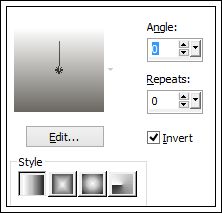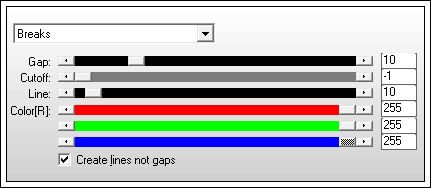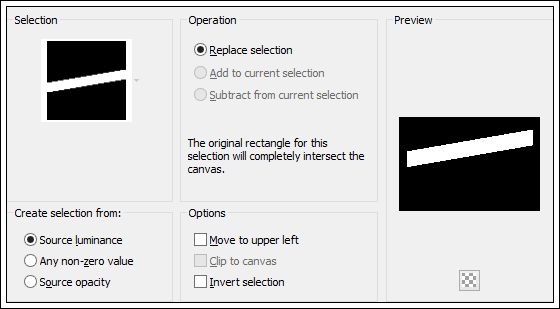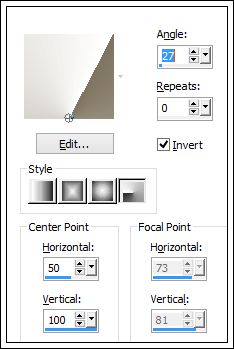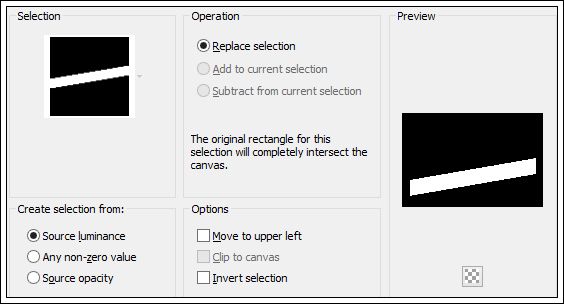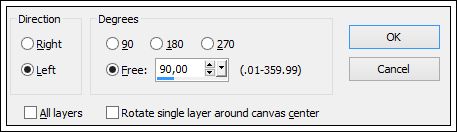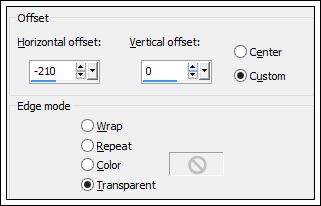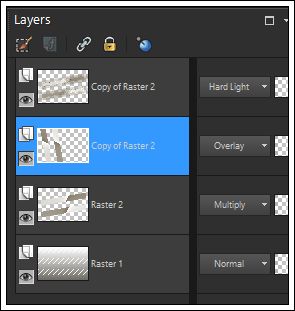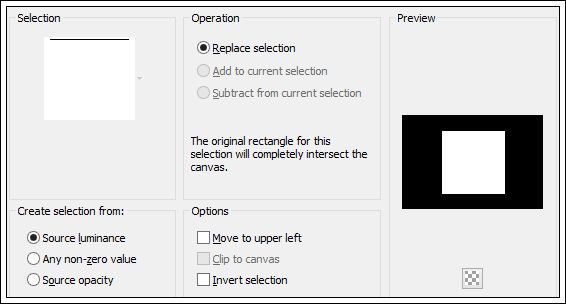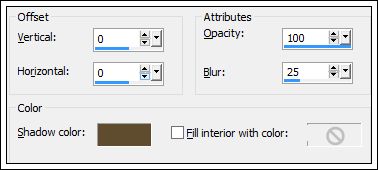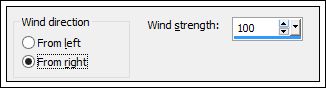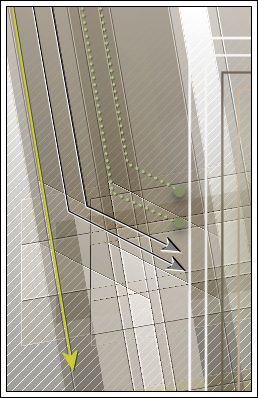APATOU
Tutorial de ©Le Monde de Bambou , original Aqui.
Obrigada Nicole por me permitir traduzir seus tutoriais!
Realizado no PSP16
Materiais Necessários:
Tubes de: Logane / Karine
Plugins Utilizados:Eye Candy 5 Impact
Toadies
AP Lines
Coloque a Seleção na Pasta de Seleções do PSP
Duplo clique no preset para que ele se instale automaticamente.
Primeiro Plano Cor #FFFFFF
Segundo Plano cor #6b6861
Forme um Gradiente (Fore/Background) estilo Linear:
01- Abra uma imagem transparente de 900/600 pixels
Preencha com o Gradiente
02- Effects / Plugin / AP01 Lines / Silverlining
03- Layers / New raster layer
Selections / Load/Save selection / Load selection from disk: nicole-160
04- Coloque no Segundo Plano a cor #7f7460
Forme um Gradiente Estilo Radial:
Preencha com o gradiente
Selections / Select None
05- Na mesma layer:
Selections / Load/Save selection / Load selection from disk: nicole-161
Preencha com o mesmo Gradiente mas com a opção invert desmarcada.Selections / Select None
Blend Mode / Multiply
06- Layers / Duplicate
Image / Free rotate:
07- Effects / Image Effects / Offset:
Blend Mode / Overlay
08- Ative a layer 'Raster 2'
Layers / Duplicate
Layers / Arrange / Bring to top
09- Effects /Plugin / Toadies / What are you: 20/20
Blend Mode / OverlayEffects / Edge Effects / Enhance
10- Ative a Segunda layer à partir do topo, como segue:
11- Layers / Duplicate
Layers / Arrange / Bring to top
Effects / Plugin / Toadies / What are you? 20/20
Blend Mode / Multiply
Effects / Edge effects / Enhance
12- Layers / New raster layer
Selections / Load/Save selection / Load selection from disk: nicole-159
13- Effects / 3D Effects / Cutout
Mantenha a seleção
14- Effects / Plugin / Eye Candy 5 / Backlight / Preset:nicole-Backlight-apatou
15- Layers / New raster layerAbra o tube 'logane-papillon'
Copie / Cole na seleçãoSelections / Select None
16- Layers / Duplicate
Layers / Arrange / Move down
Adjust / Blur / Gaussian Blur / 40
17- Layers / Duplicate
Image / Flip
Image / Mirror
Effects / Distortion Effects / Wind:
Opacidade / 60%
18- Ative a layer 'Raster 4'
Effects / 3D Effects / Drop Shadow: 0/0/60/30 #000000
19- Abra o tube 'nicole-element-deco-apatou'
Copie / Cole como nova layerPosicione como segue:
20- Abra o tube 'nicole-element-deco-apatou1'
Copie / Cole como nova layer
Arraste para cima e para a direita.
21- Ative a layer do topo
Abra o tube 'di K@rine dreams'
Copie / Cole como nova layerImage / Mirror
Image / Resize / 80 (resize all layers desmarcado)
Effects / 3D Efects / Drop shadow: 0 / 0 / 60 / 30,00/ #000000
22- Abra o tube 'texto'
Copie e Cole como nova layer
Posicione
23- Image / Add Borders / Symmetric / 2 pixels cor #6b6861
Image / Add Borders / Symmetric / 30 pixels cor #FFFFFF
Image / Add Borders / Symmetric / 4 pixels cor #6b6861
Image / Add Borders / Symmetric / 30 pixels cor #FFFFFF
Image / Add Borders / Symmetric / 2 pixels cor #6b6861
24- Layers / New raster layer
Coloque a sua marca d'água
Redimensione para 900 pixels de largura
Salve como jpeg.
© Tutorial Traduzido por Estela Fonseca em 15/07/2014.
Obrigada, Nicole por me permitir traduzir seu trabalho.